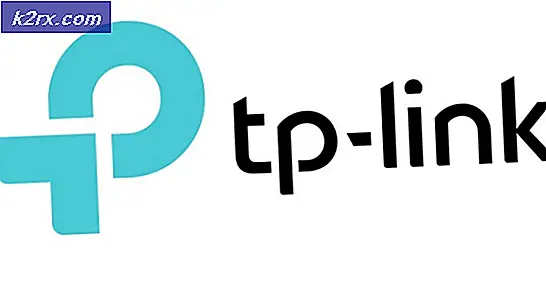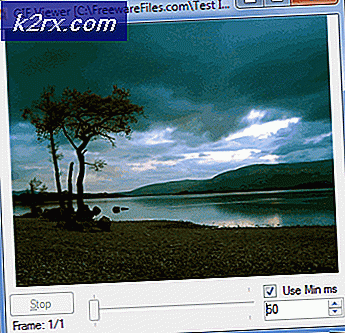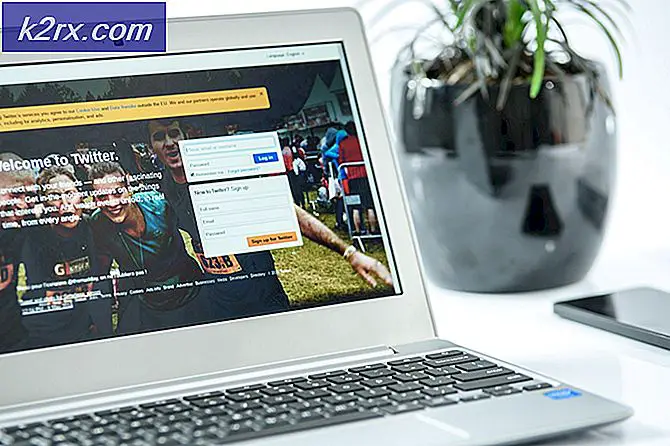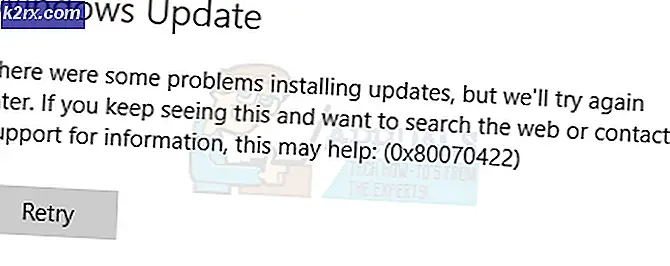Düzeltme: Microsoft Outlook Hatası 0x80040115
Microsoft Outlook hatası 0x80040115, genellikle büyük boyutlu bir .PST (Kişisel Depolama Tablosu) dosyası veya Outlook uygulamasının yanlış yüklenmesi nedeniyle oluşur. Kullanıcılar, Microsoft Outlook kullanarak bir e-posta göndermeye çalıştıklarında, "hata" ile karşılaştıklarını bildirdiler.Şu anda sunucuyla iletişim kuramadığımız için bunu tamamlayamıyoruz.' İleti.
En ünlü web posta servis sağlayıcılarından biri olan Outlook, hatalar söz konusu olduğunda payına düşeni alıyor. Bu sorun, kullanıcıların e-posta göndermesini engeller ve gönderilen e-postalar sadece Gönderildi kutusunda saklanır. Bu makaleyi izleyerek sorunu izole edebilirsiniz.
Windows 10'da Microsoft Outlook Hatası 0x80040115'in nedeni nedir?
Sorun o kadar benzersiz değil, ancak buna potansiyel olarak neden olabilecek faktörler şunlardır:
Bununla birlikte, aşağıdaki geçici çözümleri uygulayarak sorununuzu çözebilirsiniz. Her zaman belirttiğimiz gibi, lütfen çözümleri verilen sırayla takip edin.
1. Çözüm: DNS'yi Temizleyin
Bazı belirli senaryolarda, sorunun DNS yapılandırmanızla ilgisi olabilir. Böyle bir durumda, DNS önbelleğinizi temizlemek anlamına gelen DNS'nizi temizlemeniz gerekecektir. Bir yönetici hesabı kullandığınızdan emin olun. Bunu nasıl yapacağınız aşağıda açıklanmıştır:
- Basın Windows Tuşu + X ve C'yi seçinkomut istemi (Yönetici) Yükseltilmiş bir komut istemi açmak için listeden.
- Komut istemi yüklendiğinde, aşağıdaki komutu yazın ve Enter'a basın:
ipconfig /flushdns
- Sorununuzu çözüp çözmediğine bakın.
2. Çözüm: Outlook'u Güvenli Modda Başlatın
Yukarıda bahsettiğimiz gibi, bazı durumlarda sorun, yüklü üçüncü taraf eklentilerinden kaynaklanıyor olabilir. Üçüncü taraf eklentiler kullanıyorsanız, sorunun çözülüp çözülmediğini görmek için Outlook'u güvenli modda başlatmayı deneyebilirsiniz. Bunu nasıl yapacağınız aşağıda açıklanmıştır:
- Basın Windows Tuşu + R açmak Çalıştırmak.
- Aşağıdakini yazın ve Enter'a basın:
Outlook / kasa
- Outlook açıldığında, sorunun devam edip etmediğini görmek için bir e-posta göndermeyi deneyin.
- Sorun çözüldüyse, şuraya giderek eklentileri kaldırmanız gerekecek. Dosya ve sonra Seçenekler.
- Sol tarafta, tıklayın Eklentiler ve tüm üçüncü taraf eklentileri kaldırın.
3. Çözüm: Profil Ayarlarını Değiştirin
Sorununuzu çözmenin başka bir yolu da Profil ayarlarınızı biraz değiştirmek olabilir. Bir Exchange hesabı kullanmıyorsanız, bu büyük olasılıkla sorununuzu çözecektir. Bunu nasıl yapacağınız aşağıda açıklanmıştır:
- şuraya git Başlangıç menüsü ve aç Kontrol Paneli.
- Ayarla Büyük simgelere göre görüntüle ve sonra aç Posta.
- Tıklamak Profilleri Göster ve ardından Profilinizi seçin ve Özellikleri.
- vur E-posta hesapları, hesabınızı vurgulayın ve ardından Değişiklik.
- Tıklayın Daha fazla ayar Pencerenin sol alt köşesinde.
- Şuna geç Güvenlik sekmesini ve emin olun Microsoft Office Outlook ve Microsoft Exchange arasında verileri şifreleyin kontrol edilir.
- Tıklayın TAMAM MI.
4. Çözüm: Outlook Kurulumunu Onarın
Son olarak, hata bozuk bir Microsoft Outlook kurulumuna atıfta bulunuyor olabilir. Böyle bir durumda Microsoft Outlook'u onararak kurulumunuzu kolayca düzeltebilirsiniz. Bunu yapmak için verilen talimatları izleyerek:
- Basın Windows Tuşu + X ve seçin Uygulamalar ve özellikler tepede.
- Listeden, bulun Microsoft Outlook, onu seç ve tıkla değiştir. kullanıyorsanız Microsoft Office, sadece bunu arayın ve tıklayın değiştir.
- İlk önce, bir çalıştırmayı deneyin Hızlı Onarım ve sorunu çözüp çözmediğine bakın. Olmazsa, seçin Çevrimiçi Onarım.
- Bunun hatayı izole edip etmediğini görün.